- Тхундербирд је несумњиво популаран и многи корисници оперативног система Виндовс 10 га користе као свој главни алат за дописивање.
- Не дозволите да спор одзив у клијенту е-поште успори ваш корак - погледајте ове тестиране исправке како бисте Тхундербирд зачас поставили у брже стање.
- Наравно, није све у брзини. Са овим одржавајте своју поштанску пошту чистом Најбољи филтери е-поште против нежељене поште за Тхундербирд.
- Не стидите се да истражујете наше Веб и Цлоуд Хуб такође.
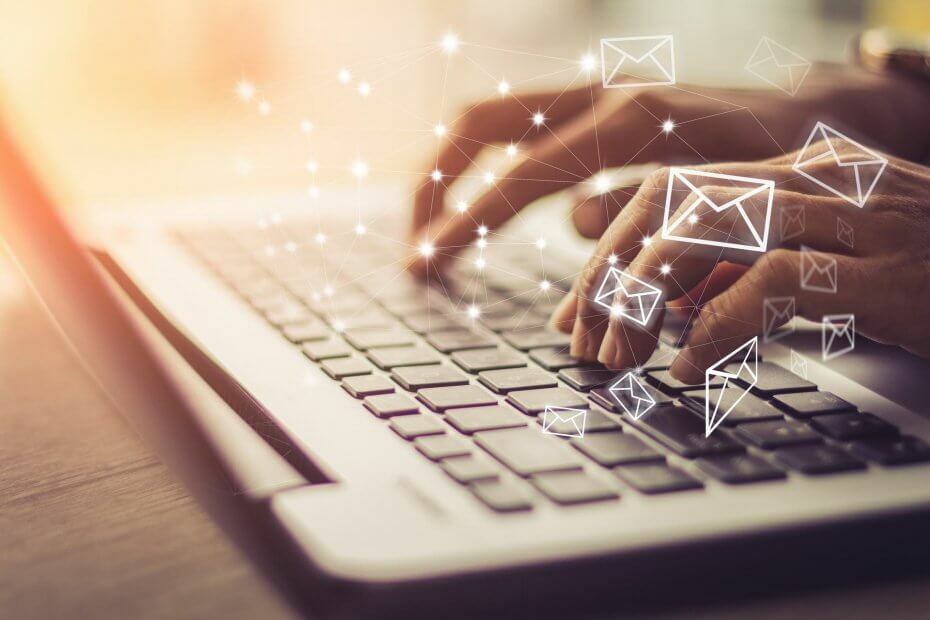
Овај софтвер ће поправити уобичајене рачунарске грешке, заштитити вас од губитка датотека, малвера, квара хардвера и оптимизирати ваш рачунар за максималне перформансе. Решите проблеме са рачунаром и уклоните вирусе сада у 3 једноставна корака:
- Преузмите алатку за поправак рачунара Ресторо који долази са патентираним технологијама (патент доступан овде).
- Кликните Покрените скенирање да бисте пронашли проблеме са Виндовсом који би могли да узрокују проблеме са рачунаром.
- Кликните Поправи све да бисте решили проблеме који утичу на сигурност и перформансе рачунара
- Ресторо је преузео 0 читаоци овог месеца.
Тхундербирд је популаран клијент е-поште и многи Виндовс 10 корисници га користе. Упркос популарности и једноставности, неки корисници су пријавили да Тхундербирд успорава Виндовс 10, па да видимо да ли можемо да решимо тај проблем.
Шта могу учинити ако Тхундербирд споро шаље е-пошту?
1. Покрените Виндовс 10 у сигурном режиму
Према корисницима, понекад апликације независних произвођача и ваша подешавања могу ометати Тхундербирд и проузроковати да постане спор.
Да бисте проверили да ли су проблем независне апликације, можете покушати да покренете Тхундербирд из оперативног система Виндовс 10 Безбедни режим. Да бисте ушли у безбедни режим, потребно је да урадите следеће:
- Отворите мени Старт и кликните на Снага дугме.
- Држати Смена кључ и изабери Поново покренути опција.
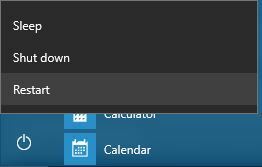
- Ваш рачунар ће се сада поново покренути и на екрану ћете видети три опције. Изаберите Решавање проблема.
- Сад бирај Напредне опције> Подешавања покретања.
- Кликните Поново покренути дугме.
- Када се рачунар поново покрене, видећете листу доступних опција.
- Изаберите Безбедни режим са умрежавања притиском Ф5 на тастатури.
Након покретања сигурног режима требате пронаћи и покренути Тхундербирд. Ако Тхундербирд ради без икаквих проблема, то значи да је проблем узрокована независном апликацијом или вашим подешавањима конфигурације.
Решење 2 - Покрените Тхундербирд у сигурном режиму
Баш као и Виндовс, Тхундербирд такође има сопствени безбедни режим и коришћењем безбедног режима вратит ћете Тхундербирд на подразумеване поставке. Поред ресетовања Тхундербирда, привремено ћете онемогућити и све независне екстензије које можда ометају Тхундербирд.
Да бисте покренули Тхундербирд у сигурном режиму, потребно је да урадите следеће:
- Држи Смена тастер на тастатури и покрените Тхундербирд.
- Сада ће се појавити прозор Тхундербирд Сафе Моде. Ако желите, можете одабрати опцију да Онемогућите све додатке или да Ресетујте траке са алаткама и контроле.
- Кликните Наставите у сигурном режиму дугме за покретање Тхундербирда у сигурном режиму.
Тхундербирд вс ОЕ Цлассиц: Који је најбољи за Виндовс 10?
Сигурном режиму можете приступити и док сте у Тхундербирду једноставним кликом на Помоћ мени и одабир Поново покрените са онемогућеним додацима опција. Након тога само кликните Поново покренути дугме и Тхундербирд ће се поново покренути у сигурном режиму.
Када се Тхундербирд покрене у сигурном режиму, проверите да ли је све у реду. Ако нема проблема, то значи да овај проблем узрокује ваша Тхундербирд конфигурација или један од инсталираних додатака, зато обавезно промените поставке и онемогућите непотребне додатке.
Неки корисници такође предлажу да покренете безбедни режим Тхундербирд док сте у безбедном режиму Виндовс 10, па обавезно испробајте и то.
3. Промените клијента е-поште
Ово може изгледати као драстично решење, али заправо је практичан потез.
Ако једноставно не желите да се бавите гњаважом поступка решавања проблема, замена клијената е-поште је логичан корак и за вас имамо снажну препоруку.

Ако Тхундербирд споро шаље е-пошту или преузима прилоге, овај софтвер који не заостаје осећаће се као дах.
Маилбирд је најбоље оцењени клијент е-поште, ддизајниран да допуни Виндовс 10 структуру до тачке у којој се неприметно стапа са архитектуром ОС-а.
Овај клијент е-поште садржи неуредан и врло интуитиван интерфејс који ће вам омогућити да лако управљате е-поштом, прилозима и контактима у једном обједињеном сандучету.
Кад смо већ код тога, невероватно Претрага прилога функција вам омогућава да брзо и без напора уђете у траг чак и годинама старим прилозима.
Додавањем интеграција у табелу (а Маилбирд вам сигурно омогућава да повежете сву своју омиљену е-пошту, календар, задатак и апликације за размену порука), уживаћете у мноштву функционалности које покривају сву вашу комуникацију потребе.
Погледајмо га брзо Кључне карактеристике:
- Једноставно управљање е-поштом и контактима из обједињене поштанске поште
- Опције прилагођавања (бројне бесплатне теме у боји, различити распореди прилагођени Виндовс-у и још много тога)
- Беспрекорне интеграције апликација (Фацебоок, Твиттер, Вхатсапп, Дропбок, Гоогле Цалендар, Асана и други)
- Одложи функцију да бисте раздвојили и поставили е-пошту по приоритетима
- Обавештења о прилагођеним звуковима за долазну и одлазну е-пошту
- Интуитивне тастерске пречице за архивирање, састављање, одговарање и прослеђивање
- Вишејезична бесплатна подршка 24/7

Маилбирд
Зашто се задовољити апликацијом е-поште која не реагује? Добијте више опција, једноставност употребе и брзе акције од брзог поштара!
Посетите сајт
4. Редовно ажурирајте свој Тхундербирд
Ако је Тхундербирд спор на Виндовс 10, будите сигурни да сте инсталирали најновије исправке.
Заједница вредно ради на Тхундербирду и ако имате одређених проблема с њим на Виндовс 10-у, топло саветујемо да проверите да ли је инсталирана најновија верзија.
Неке верзије Тхундербирда могу да трпе одређене проблеме, а да бисте их решили, топло се препоручује да преузмете и инсталирате најновију верзију.
Након што инсталирате најновију верзију Тхундербирда на свој рачунар, проверите да ли је проблем решен.
5. Избришите мсф датотеке
Тхундербирд користи МСФ датотеке за чување индекса свих е-адреса, али понекад се те датотеке могу оштетити, а то може довести до успорења Тхундербирда. Да бисте решили овај проблем, потребно је да избришете МСФ датотеке из директоријума Тхундербирд.
Имајте на уму да ће се МСФ датотеке поново креирати чим покренете Тхундербирд, тако да се ниједна адреса е-поште неће избрисати. Поступите на следећи начин да бисте избрисали МСФ датотеке:
- Уверите се да је Тхундербирд потпуно затворен.
- Притисните Виндовс тастер + Р. и ући % аппдата%. Кликните У реду или притисните Ентер.
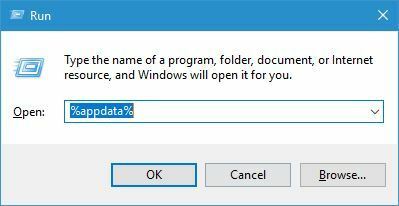
- Иди на ТхундербирдПрофилес директоријум и отворите директоријум профила.
- Ако користите ИМАП налог, идите на ИмапМаил директоријум. Ако користите ПОП налог, одаберите Маил / Лоцал Фолдерс.
- Сада пронађите МСФ датотеке и уклоните их. Обавезно уклоните МСФ датотеке из те фасцикле.
- Након брисања ових датотека поново покрените Тхундербирд и проверите да ли је проблем решен.
Не остављајте ниједан проблем са Тхундербирдом нерешеним. Погледајте овај невероватни водич за решавање проблема.
Покрените скенирање система да бисте открили потенцијалне грешке

Преузмите Ресторо
Алат за поправак рачунара

Кликните Покрените скенирање да бисте пронашли проблеме са Виндовсом.

Кликните Поправи све да реши проблеме са патентираним технологијама.
Покрените скенирање рачунара помоћу алатке за обнављање система Ресторо да бисте пронашли грешке које узрокују сигурносне проблеме и успоравање. По завршетку скенирања, поступак поправке ће оштећене датотеке заменити новим Виндовс датотекама и компонентама.
Ако вам ручно брисање МСФ датотека изгледа компликовано, неки корисници препоручују употребу ТхундерФик алат, па бисте можда желели да испробате.
Помоћу овог алата потребно је само да изаберете свој профил и кликнете на Дугме за поправак профила и све мсф датотеке ће бити уклоњене.
6. Користите Цонфиг Едитор
Неке верзије Тхундербирда користе Дирецт2Д хардверско убрзање, а ова функција понекад може да смањи перформансе, посебно ако на рачунару користите графички процесор ниске класе.
Ову функцију можете онемогућити помоћу програма Цонфиг Едитор у програму Тхундербирд. Да бисте то урадили, следите ове кораке:
- Иди на Подешавања> Опције> Уређивач конфигурације.
- Када Цонфиг Едитор отвара, поставља гфк.дирецт2д.дисаблед до истинито и слојеви.убрзање. онемогућено до истинито.
- Сачувајте промене и проблем би требало да буде у потпуности решен.
Неколико корисника је пријавило да су проблем решили једноставним коришћењем опције лаиер.аццелератион.дисаблед, па бисте можда желели да покушате то да урадите.
7. Укључите аутоматско сабијање мапа
Можете побољшати перформансе Тхундербирда једноставним укључивањем Аутоматско сабијање одлика. Да бисте то урадили, следите ове кораке:
- Иди на Алатке> Опције.
- Дођите до Напредно картицу и изаберите Мрежа и простор на диску.
- Изаберите Компактне фасцикле за уштеду опцију и унесите жељену величину у МБ. Обично је добра опција 20 МБ, али можете користити нижу вредност ако желите да се компактније обавља чешће.
Ако одлучите да користите нижу вредност за Аутоматско сабијање, обавезно подесите маил.пурге.аск до истинито користећи Цонфиг Едитор у Тхундербирду.
Други начин за побољшање перформанси у Тхундербирду је онемогућавање функције Глобал Сеарцх и Индекер. Ова функција је корисна ако е-пошту тражите помоћу кључних речи, али ако сте основни корисник, вероватно не користите ову функцију.
Поступите на следећи начин да бисте онемогућили глобалну претрагу:
- Иди на Алатке> Опције.
- Сада иди на Картица Адванцед> Генерал.
- Под Напредна конфигурација одељак онемогућити Омогућите глобалну претрагу и индексирање.
Такође можете побољшати перформансе Тхундербирда једноставним онемогућавањем Окно за поруке одлика.
Да бисте то урадили, идите на Виев> Лаиоут и онемогућите Окно за поруке опција. Неки корисници тврде да су проблем са спорим Тхундербирдом решили једноставним укључивањем Преузми заглавља на мрежи опција у Подешавања сервера прозор, па бисте можда желели да пробате то.
8. Додајте Тхундербирд на листу изузимања
Сигуран антивирус алати пажљиво прате ваш клијент е-поште и скенирају сву вашу е-пошту. Ово је сјајна функција, јер скенира све ваше е-поруке на злонамерне прилоге, али упркос корисности понекад можете да наиђете на проблеме са перформансама Тхундербирда.
Ако је Тхундербирд спор, додајте га на листу изузетака у антивирусном софтверу и проверите да ли то решава проблем.
Имајте на уму да додавање Тхундербирда на листу изузећа понекад може представљати безбедносни ризик, зато будите сигурни да не отварате сумњиве е-адресе или прилоге.
Ако то не реши проблем, можда ћете желети да привремено онемогућите антивирусни софтвер и проверите да ли то решава проблем.
Ако се проблем реши онемогућавањем антивируса, пређите на други антивирусни софтвер и проверите да ли се проблем и даље јавља.
Погледајте ова најбоља антивирусна решења која одговарају вашем рачунару са Виндовс 10 ради максималне заштите.
9. Нека ваше поруке буду доступне ван мреже
Корисници су пријавили да Тхундербирд споро учитава поруке у оперативном систему Виндовс 10, а ако имате овај проблем на рачунару, можда ћете желети да ваше поруке буду доступне ван мреже. Да бисте то урадили, следите ове кораке:
- Иди на Алатке> Подешавања налога.
- Сад иди на свој Подешавања ИМАП налога и потражите Офлајн и простор на диску одељак.
- Проверавати Учините поруке у мојем пријемном сандучету доступним када радим ван мреже.
Омогућавањем ове опције све ваше поруке ће бити преузете на ваш Хард диск, и моћи ћете да их отворите тренутно, имајући све предности ИМАП налога. Ако желите, можете и друге директоријуме учинити доступним офлајн.
10. Промените максималан број серверских веза
Према мишљењу корисника, можда ћете моћи да решите проблем са Тхундербирдом једноставном променом Максималан број серверских веза вредност. Да бисте то урадили, следите ове кораке:
- Иди на Поставке налога> Поставке сервера> Напредно.
- Лоцирај Максималан број серверских веза са кеш меморијом и промените га у 1.
Очигледно је проблем настао ако је број веза већи од 1. Ако је ова вредност већа од 1, Тхундербирд покушава да се више пута повеже са сервером.
Након што сервер одбије све ове везе, читав процес се може успорити, зато обавезно промените максимални број серверских веза на 1.
11. Нека ваше фасцикле буду мале
Према корисницима, ако у фасцикли имате више од 1000 порука е-поште које могу довести до неких проблема на рачунару. Да бисте решили овај проблем, будите сигурни да често бришете садржај из директоријума Отпад.
Ако желите да мапе буду мале, е-пошту можете трајно избрисати једноставним држањем тастера Схифт и одабиром опције брисања.
Проблеми са перформансама Тхундербирда могу представљати велики проблем, али надамо се да сте успели да га решите помоћу једног од наших решења.
Слободно поделите своје искуство решавања проблема са нама у одељку за коментаре испод.
 Још увек имате проблема?Поправите их помоћу овог алата:
Још увек имате проблема?Поправите их помоћу овог алата:
- Преузмите овај алат за поправак рачунара оцењено одличним на ТрустПилот.цом (преузимање почиње на овој страници).
- Кликните Покрените скенирање да бисте пронашли проблеме са Виндовсом који би могли да узрокују проблеме са рачунаром.
- Кликните Поправи све да реши проблеме са патентираним технологијама (Ексклузивни попуст за наше читаоце).
Ресторо је преузео 0 читаоци овог месеца.


